Pengaturan Kamera iPhone yang harus Anda gunakan untuk foto yang lebih baik

Setiap orang mengambil foto yang buruk sesekali. Mungkin sudutnya salah, dan tiba-tiba Anda memiliki lebih banyak dagu daripada jari. Atau mungkin gambarnya terlalu gelap atau terlalu terang, dan Anda tidak dapat benar-benar tahu apa yang Anda lihat. Apakah Anda bosan dengan foto yang buruk atau hanya terbiasa dengan iPhone baru Anda, trik Kamera iPhone ini akan membantu Anda meningkatkan permainan fotografi Anda dalam waktu singkat.
Cara menyesuaikan pengaturan Kamera iOS
Sekarang, saya tahu apa yang Anda pikirkan, "Saya sudah bermain dengan pengaturan Kamera, dan tidak ada yang benar-benar membantu!"
Meskipun hal-hal seperti flash atau timer Kamera iPhone mungkin tidak selalu membantu, itu bukan satu-satunya fitur yang tersedia untuk Anda. Seperti aplikasi lain, Camera hanya memiliki beberapa pengaturan langsung di aplikasi, sementara yang lain dimakamkan di Pengaturan iPhone.
Fitur yang akan Anda temukan di Pengaturan> Kamera meliputi:
- Kisi
- Simpan Foto Normal untuk HDR
Dan di dalam aplikasi Kamera, Anda akan melihat beberapa fitur yang lebih akrab seperti:
- Foto langsung
- Timer Kamera
- HDR
- Mode Potret
- Fokus
- Paparan
Mari kita bahas apa yang dilakukan fitur-fitur ini dan bagaimana Anda dapat menyesuaikannya untuk meningkatkan kualitas foto Anda.
1. HDR: Memotret dalam kondisi pencahayaan yang sulit
Anda mungkin pernah melihat lencana HDR di aplikasi Kamera Anda sebelumnya dan bertanya-tanya apa fungsinya dan kapan menggunakannya. Deskripsi HDR yang disederhanakan dalam aplikasi Kamera adalah bahwa dibutuhkan tiga foto pada pencahayaan berbeda dan menggabungkannya menggunakan potongan terbaik dari masing-masing. Anda akan menemukan itu sangat membantu ketika Anda mencoba untuk mengambil foto dalam kondisi yang terlalu terang atau gelap.
Jika Anda bukan penggemar HDR, Anda dapat mematikannya dengan mengetuk lencana di aplikasi Kamera. Atau, atur ke Otomatis dan biarkan Kamera memutuskan kapan untuk memotret dalam HDR.
IPhone Anda menggunakan foto HDR dan non-HDR secara default. Anda dapat mengetahui versi mana yang Anda lihat di aplikasi Photos dengan lencana HDR di sudut kiri atas gambar. Jika Anda lebih suka tidak menyimpan dua foto yang hampir identik, buka saja Pengaturan> Kamera dan matikan sakelar Foto Normal.
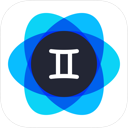
Hapus foto HDR atau non-HDR yang tidak diinginkan
Jika pengaturan Keep Normal Photo telah aktif, Anda memiliki banyak versi foto HDR dan non-HDR di ponsel Anda. Untuk menjalaninya, cobalah Foto Gemini: ini membantu Anda menemukan foto yang serupa dan menyimpan foto yang bagus.
2. Live Photo: Tangkap gerakan
Pernahkah Anda berharap foto Anda memiliki sedikit gerakan padanya? Ya, itulah yang dilakukan Live Photo. Anda mengambil Foto Live seperti yang biasa, kecuali itu menangkap beberapa detik sebelum dan setelah foto diambil. Ketika Anda mengetuk dan menahan foto, itu diputar sebagai video pendek.
Untuk mengaktifkan Foto Langsung, buka aplikasi Kamera dan ketuk ikon bundar di bagian atas layar. Anda akan tahu itu menyala ketika ikon berubah menjadi kuning. Dan dari sana, ambil foto Anda seperti biasa. Untuk mematikan fitur, ketuk ikon lagi, dan itu akan kembali menjadi putih dan memiliki garis melaluinya.
Jika karena alasan tertentu Anda tidak suka foto – mungkin itu tidak fokus atau seseorang berkedip – Anda dapat mengubah apa yang disebut Foto Kunci. Cukup ketuk Edit, dan garis waktu akan muncul di bagian bawah memungkinkan Anda untuk memilih bingkai terbaik untuk digunakan sebagai Foto Kunci.
3. Timer Kamera iPhone: Hindari guncangan kamera
Jika Anda mendapati bahwa semua foto Anda sedikit buram, mungkin Anda sedikit menggerakkan kamera saat Anda menekan tombol untuk mengambil gambar. Untuk memperbaikinya, cobalah timer Kamera iPhone.
Saat Anda berada di aplikasi Kamera, ketuk ikon penghitung waktu di bagian atas, dan itu akan menawarkan untuk menunda foto selama 3, 5, atau 10 detik. Pilih waktu untuk penundaan, ketuk tombol rana, lalu tahan. Voila! Semudah itu.
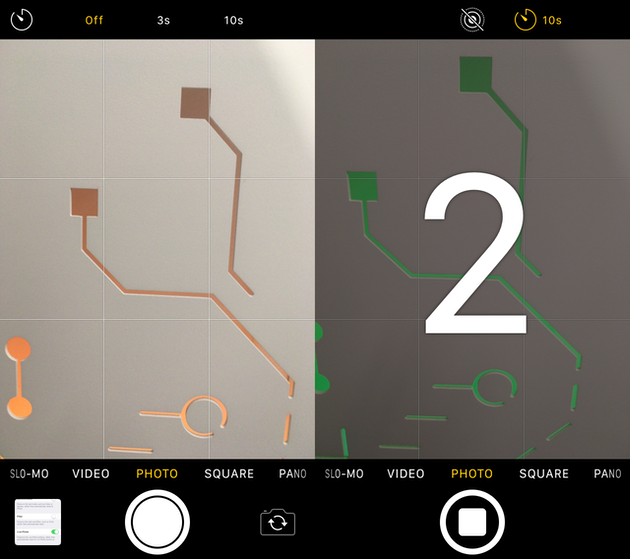
4. Kotak: Menyusun foto dengan lebih mudah
Menyusun pemotretan Anda dengan baik lebih dari setengah pertempuran, dan untuk membantu Anda dengan itu, iPhone memiliki garis-garis kotak bawaan.
Garis kisi Kamera iPhone akan menunjukkan kepada Anda bagaimana gambar Anda dibagi menjadi sembilan kotak yang sama, jadi Anda tidak perlu menebaknya. Itu sangat membantu jika Anda mencoba menyejajarkan bidikan dengan cakrawala, meletakkan subjek di tengah bingkai Anda, atau mengikuti aturan pertiga.
Untuk mengaktifkan fitur, buka Pengaturan> Kamera dan aktifkan sakelar Grid.
5. Mode potret: Mencapai latar belakang buram
Jika Anda ingin lebih menekankan orang di foto Anda dan mengaburkan yang lainnya, coba gunakan mode Potret. Ini mencapai efek yang mirip dengan kamera DSLR, ketika subjek foto dalam fokus, tetapi latar belakangnya kabur.
Anda dapat beralih ke mode Potret seperti halnya Anda beralih ke Video atau Gerakan Lambat dalam aplikasi Kamera. Cukup geser pada slider di bagian bawah sampai Anda mendarat pada mode Portrait. Setelah Anda dalam mode Portrait, ikuti petunjuk pada layar yang akan memberi tahu Anda jika Anda terlalu dekat atau terlalu jauh dari subjek Anda, atau jika Anda perlu menambahkan lebih banyak cahaya pada gambar.
6. Mode burst: Mengambil bidikan unik
Siapa yang tidak suka foto candid yang bagus? Momen unik yang sepertinya ditangkap secara spontan? Tetapi kecuali jika Anda dapat mengetuk shutter kamera tepat di detik yang tepat, Anda kemungkinan besar akan melewatkan momen itu.
Untungnya, ada mode Burst. Alih-alih mengetuk tombol rana, tahan, dan aplikasi Kamera akan menangkap hingga 10 foto per detik. Berkat itu, Anda akan lebih mungkin untuk menangkap menguap menggemaskan dari balita Anda atau cara anjing Anda menutup telinga ketika Anda memanggil namanya.
Setiap semburan akan muncul di aplikasi Foto Anda sebagai hanya satu foto dengan lencana Burst. Untuk melihat semua foto dalam burst, ketuk Pilih …, lalu geser ke seluruh gambar dan pilih favorit Anda untuk menyimpannya sebagai foto individual.
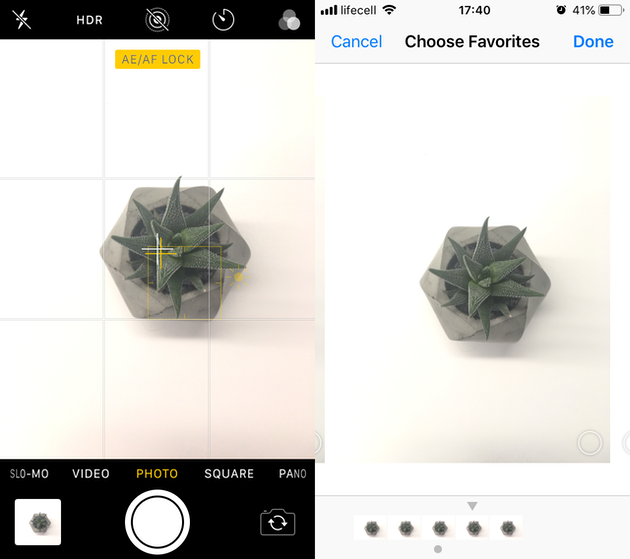
7. Fokus: Ambil foto yang lebih tajam
Sementara sebagian besar dari kita bergantung pada pengaturan fokus otomatis aplikasi Kamera, mungkin ada saat ketika itu tidak fokus pada apa yang Anda inginkan. Dalam kasus tersebut, Anda dapat mengetuk area layar Anda di mana Anda ingin kamera fokus dan itu akan kembali fokus.
Plus, Anda dapat mengunci fokus di tempatnya, sehingga subjek Anda tetap tajam saat Anda menggerakkan ponsel dan menyusun bidikan. Alih-alih mengetuk, cukup tekan dan tahan di mana Anda ingin kamera fokus. Saat terkunci, Anda akan melihat kotak kuning bertuliskan "Kunci AE / AF."
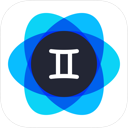
Singkirkan foto yang tidak fokus
Sebelum Anda belajar cara menyesuaikan dan mengunci fokus, Anda mungkin telah mengambil beberapa foto yang buram dan tidak fokus. Foto Gemini akan menemukannya juga, sehingga Anda dapat menghapusnya dalam beberapa ketukan.
8. Eksposur: Jadikan foto lebih terang atau lebih gelap
Mirip dengan mengatur dan mengunci fokus di Kamera, Anda dapat mengatur dan mengunci eksposur, atau kecerahan, dari gambar Anda. Cukup ketuk di mana saja pada gambar dan seret ikon matahari ke atas atau ke bawah untuk membuat foto lebih terang atau lebih gelap. Selain itu, Anda dapat menekan dan menahan untuk mengunci eksposur (kotak kuning yang sama berlabel "AE / AF Lock" akan muncul. Dan jika Anda ingin kontrol DSLR yang lebih canggih, seperti eksposur, coba pada aplikasi kamera iPhone kami. Suka.
Cara mengatur ulang pengaturan Kamera iPhone
Bagian terbaik dari semua ini adalah Anda dapat melanjutkan dan mengotak-atik semua pengaturan Kamera tanpa khawatir. Dengan iOS12, aplikasi Kamera akan secara otomatis mengatur ulang ke pengaturan default setiap kali Anda keluar dari aplikasi.
Namun, jika Anda tidak ingin menyesuaikan kembali pengaturan itu setiap kali Anda membuka aplikasi Kamera, inilah cara Anda membuatnya menyimpan pengaturan terbaru Anda:
- Buka Pengaturan> Kamera
- Pergi ke Pertahankan Pengaturan
- Switch pada matikan untuk Mode Kamera, Filter, dan Live Photo
Ini akan memastikan bahwa pengaturan Kamera yang Anda sesuaikan dalam aplikasi tetap di tempatnya setelah Anda menutup dan membukanya kembali.
Sekarang Anda sudah memiliki pegangan yang lebih baik tentang cara menggunakan kamera iPhone, sekarang saatnya untuk mulai bereksperimen dan mengambil foto seperti yang Anda inginkan. Beri tahu kami pengaturan favorit Anda atau yang mana yang merupakan bantuan terbesar dalam meningkatkan gambar Anda.




